
iPhoneの「Night Shift」という機能をご存知ですか?
設定するだけでディスプレイの色を目にやさしい暖色系の色域に切り替えてくれます。
ブルーライトをカットしてくれているそうで、設定するだけなのでとても簡単。
すぐできておススメなのでブルーライトのことも含めて紹介していきたいと思います。
ド近眼と老眼でスマホを見るのが疲れている僕にはもってこいの機能です。
実はちょうどブルーライトカットのフィルムを探しているところでこの機能を見つけました。
ブルーライトとは?
ブルーライトは目に悪いという話はよく聞いていましたし、画面に貼るブルーライトカットのフィルムやメガネなども売っているので知っていました。でもその程度。今回せっかくなので少し調べてみました。
ブルーライトは可視光線(人の目に見える光)の中で最も強いエネルギーを持っているんだそうです。
可視光線についてのウィキペディアではこう説明されています。
可視光線(かしこうせん 英:Visible light)とは、電磁波のうち、ヒトの目で見える波長のもの。いわゆる光のことで、可視光ともいう。JIS Z8120の定義によれば、可視光線に相当する電磁波の波長は下界はおおよそ360-400 nm、上界はおおよそ760-830 nmである。可視光線より波長が短くなっても長くなっても、ヒトの目には見ることができなくなる。可視光線より波長の短いものを紫外線、長いものを赤外線と呼ぶ。
上のグラフで左側の青味ががった方、380と表示がある近辺(波長で単位はナノメートル)がブルーライトと呼ばれている範囲です。
※このグラフの左の枠外は紫外線、右の枠外は赤外線と言われます。
可視光線のなかでも1番波長が短い部分で、波長が短いという事はエネルギーが大きいという事でもあります。
いまやこのブルーライトはスマホだけではなくパソコンのディスプレイやLED照明などいろいろな光に含まれているのです。
ブルーライトの体への影響
ブルーライトはエネルギーが大きいために角膜や水晶体を通過して網膜まで到達して細胞にダメージを与えることがあったり、体内時計を狂わせて睡眠障害を引き起こしたりするということがわかっています。
まとめると「目への影響」と「全身への影響」に分けられるようですが、こんないろんなことが引き起こされるのかとちょっと怖くなります。しっかりブルーライトへの対策はしたほうがよさそうです。
目への影響
- 網膜への影響
- 角膜への影響
- 目の疲れ
全身への影響
- 睡眠への影響
- 精神への影響
- 肥満への影響
- 癌への影響
詳しくはブルーライト研究会のこちらのページへどうぞ→
【網膜】
眼球を覆う最も内側の膜。目の最も重要な部分で、外界の光を受けて像を結ぶ。視細胞と視神経の末端とが分布していて、視細胞から刺激が視神経によって脳に伝えられ、色や明暗を識別する。
デジタル大辞泉より抜粋。
ブルーライトについて面白かったのは、ブルーライトを夜遅くまで見ていると脳がいつまでも朝だと勘違いしてしまって睡眠障害を引き起こしますが、朝や夜を脳にしっかり認識させるのにもブルーライト(太陽の光)は必要だということです。
電気をつけないで太陽光だけで生活するというのは難しいことですから、節度を持って共存させないとなりません。やり過ぎはダメってことです。
iPhoneの機能
さてこれまで見てきたブルーライトですが、iPhone本体の機能「Night Shift」でブルーライトをカットさせることができます。
Night ShiftについてAppleのホームページでは次のような説明があります。
夜間に明るいブルーライトにさらされると、24 時間周期の体のリズムに影響が生じて寝つきが悪くなることがあるという研究結果もあります。Night Shift はコンピュータの時計と位置情報を使って現在地の日の入りの時刻を推定し、その時刻が過ぎると、ディスプレイの色を暖色系の色域に自動的に切り替えてくれます。朝になると通常の設定に戻ります。
直接的にブルーライトをカットしているとはどこにも書いていないのですが、少なからずその効果を狙っている機能なのだと思います。
Night Shift 設定方法
ではNight Shiftの設定方法について説明していきます!30秒もあれば設定できてしまうほど簡単なので、サクッと設定して目に優しいiPhoneライフを手に入れましょう!(大げさ)
まず設定アイコンをタップして「画面表示と明るさ」に入ります。
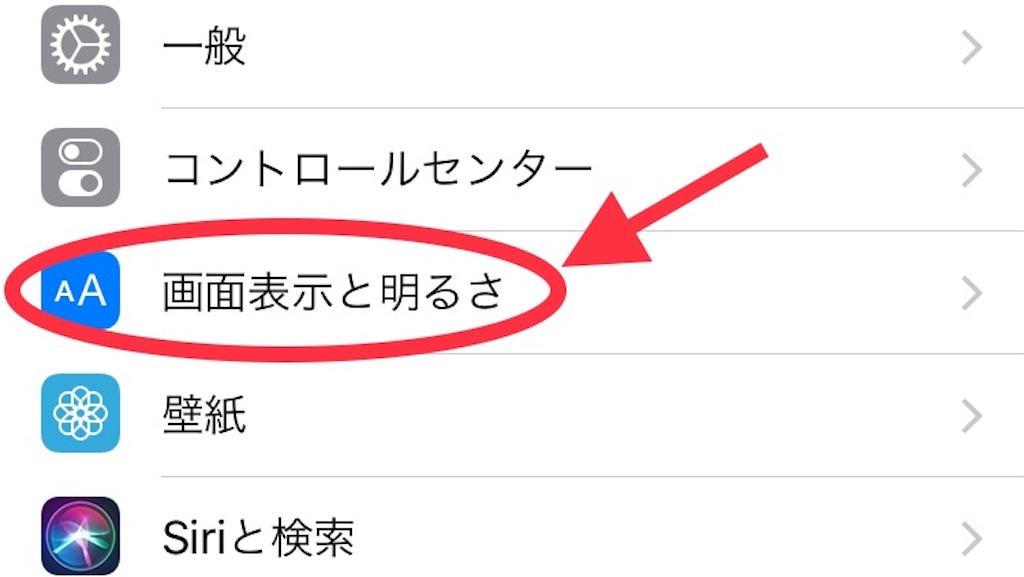
上から2つ目の項目に「Night Shift」があるのでタップ。
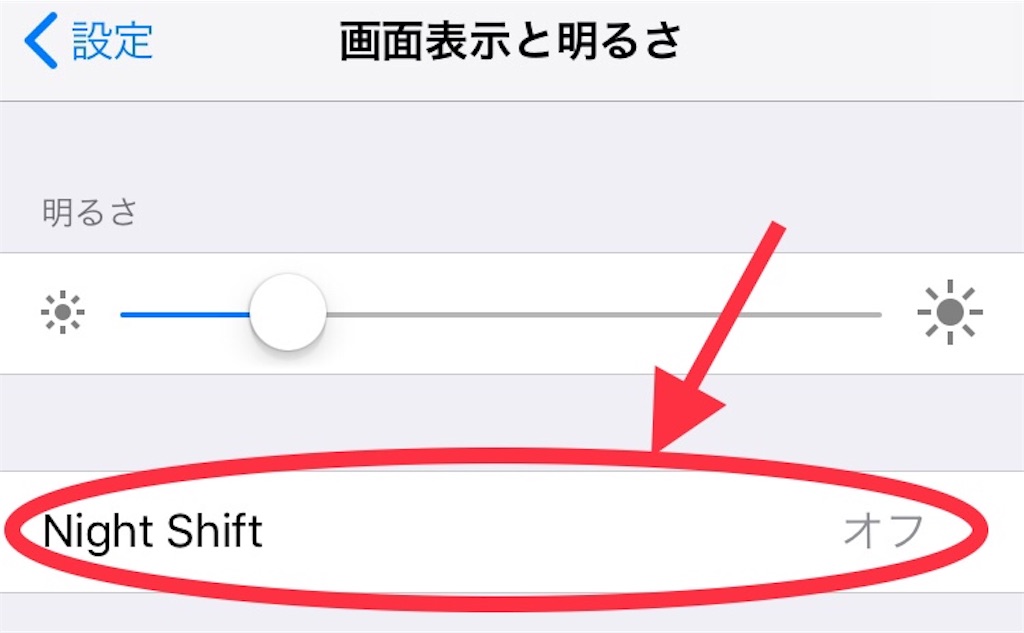
取りあえず今回だけ試したい場合
「手動で明日まで有効にする」にチェックをいれると即座に有効となって画面が暖色系に変わります。
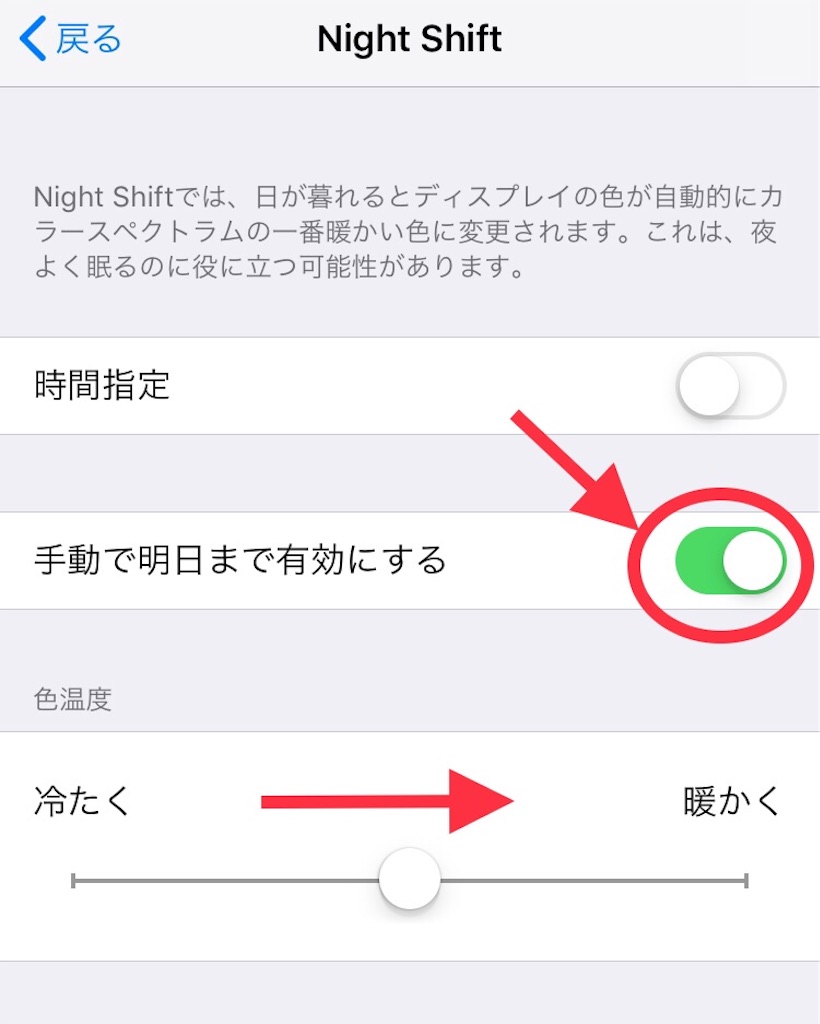
時間指定してずっと続ける場合
時間を指定して繰り返し実行(自動化)させることも出来ます。
「時間指定」をタップします。
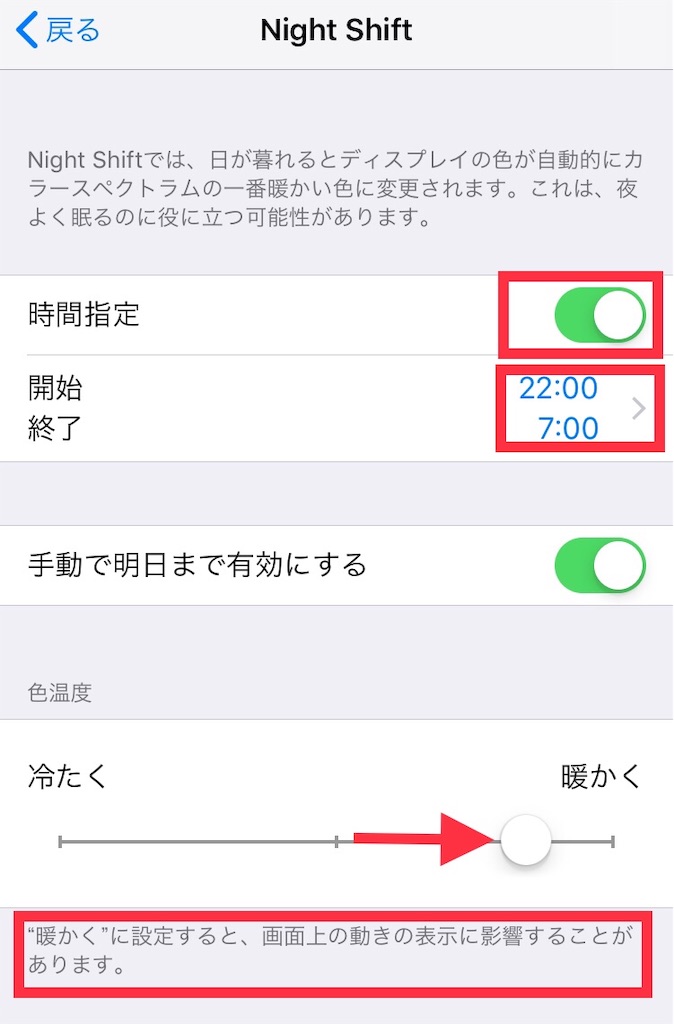
下の方にある「色温度」は「暖かく」の方に移動させます。
さらに下には「"暖かくに設定すると、画面上の動きの表示に影響することがあります。」と記載されているので、どうやら動作が重くなってしまうようです。僕はまだ体感できていませんけど。
少し戻って、開始と終了の時間設定ができるようになるので「開始終了」をタップ。
自動化には2通りあって、1つは「日の入から日の出まで」。
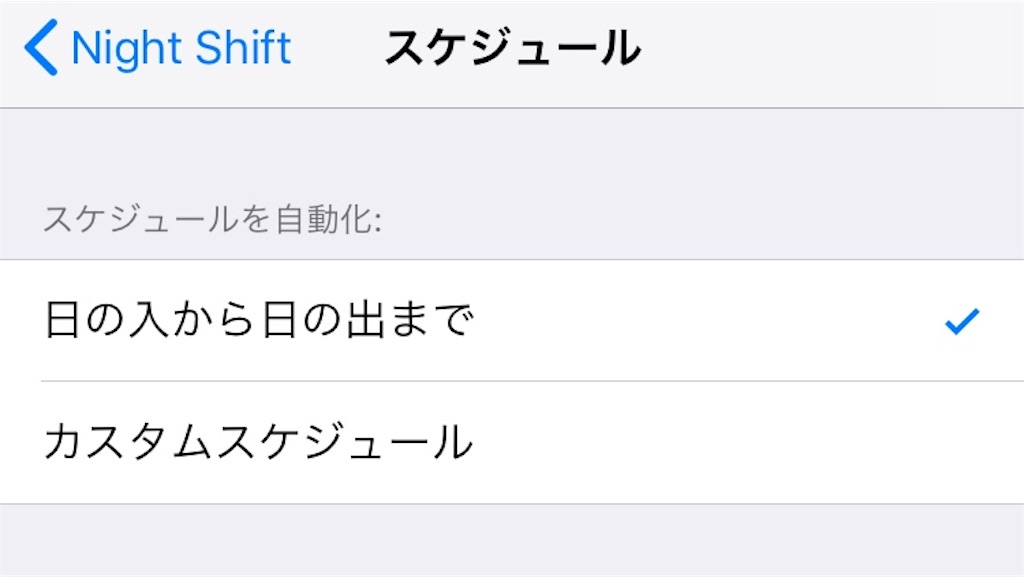
もう1つは「カスタムスケジュール」で時間を指定できます。
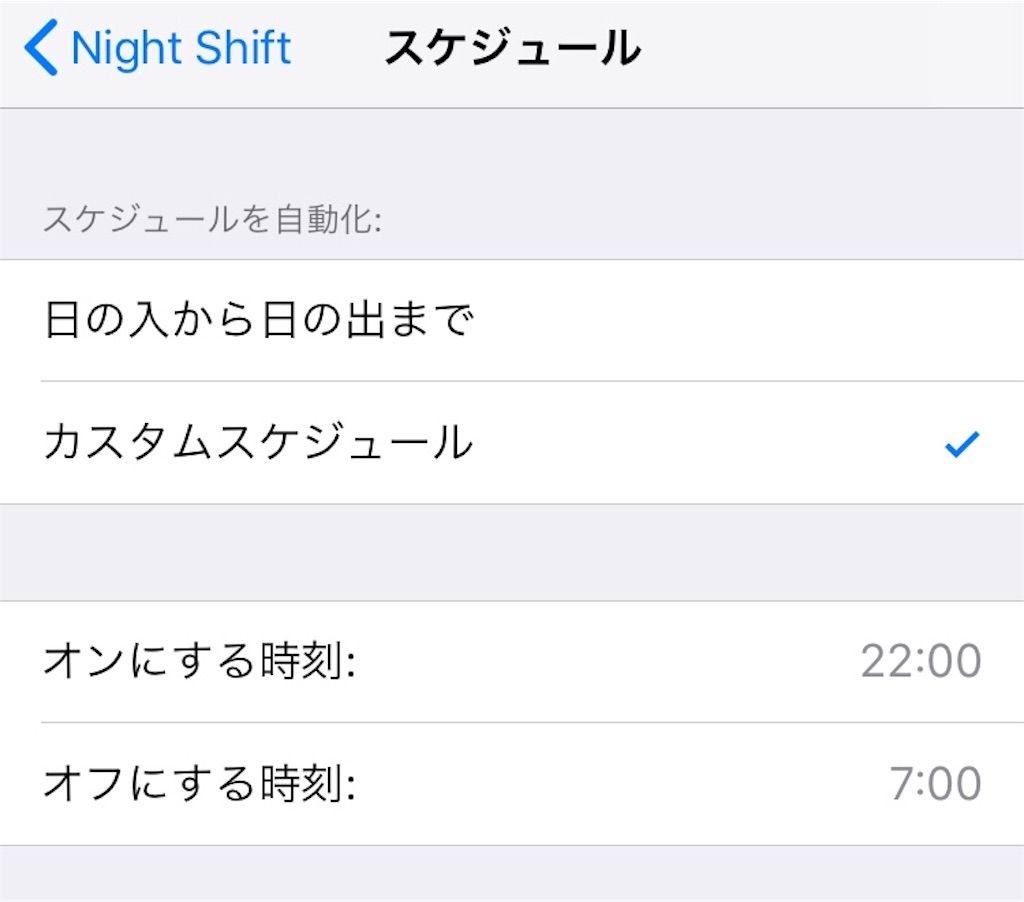
これで設定は完了です!
最後に
Night Shiftがどれだけブルーライトカットに効果のあるものなのか具体的な記載がないのでわかりませんが、Appleが公式にNight Shiftの説明文にブルーライトについて言及しているということは少なからず効果はあるのだと思います。
では!




